バナー掲載・記事依頼・記事掲載のお問合せは
こちら
当ブログ記事には<PR>が含まれます
本気でお金に悩んでいる人は見てみてください
本ブログで紹介するイベント関連情報は
結果/Twitterの確定情報の収集を踏まえた、予測情報になります。
各媒体とのつながりはありません。また公約情報等も基本はないため期待できる場所を推測しています
また個人の予測なので情報の確度については保証できません
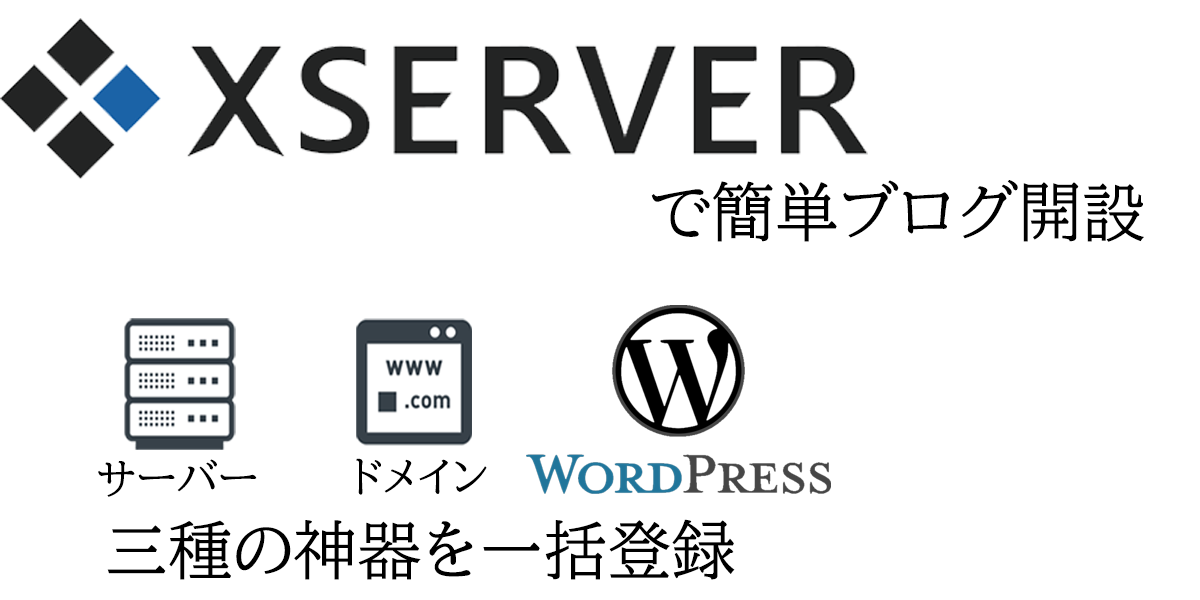
バナー掲載・記事依頼・記事掲載のお問合せは
こちら
当ブログ記事には<PR>が含まれます
本気でお金に悩んでいる人は見てみてください
本ブログで紹介するイベント関連情報は
結果/Twitterの確定情報の収集を踏まえた、予測情報になります。
各媒体とのつながりはありません。また公約情報等も基本はないため期待できる場所を推測しています
また個人の予測なので情報の確度については保証できません
[st-date]に更新された記事です

「ブログ始めてみたいけど、ワードプレスってなんだかよくわからないなあ…」
「有料ブログって結局いくらかかるの?よくわからないんだけど」
「ブログを簡単に開設したい!」
ブログを始める決意をした後ブログの開設について調べたら、情報が有りすぎてわからない。なんかやる気が失せたなあ…
今回の記事ではそうなる前に「誰も挫折しない簡単な解説方法」を紹介しようと思います。



✓ ブログ管理人について





10分も有ればだれでも開設できるので安心してついてきてくださいね。


まずは、ワードプレスを始めるのに必要な物について簡単に説明しますね。
必要な物
サーバー:インターネットの1区域
ドメイン:区域の中での住所
ワードプレス:住所の上に立てる家
今回の記事ではこの区域、住所、家を一括でまとめて購入出来ると思ってもらえれば良いですね。
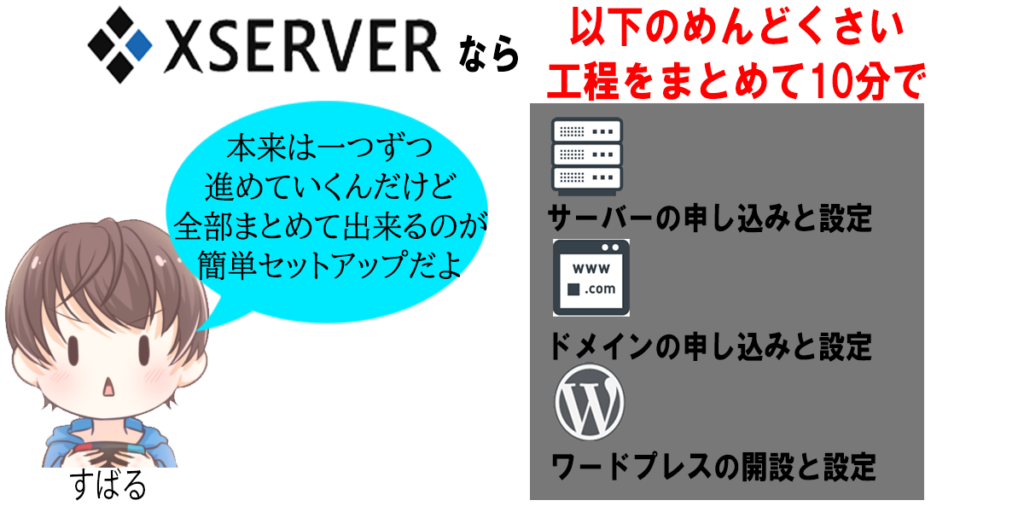
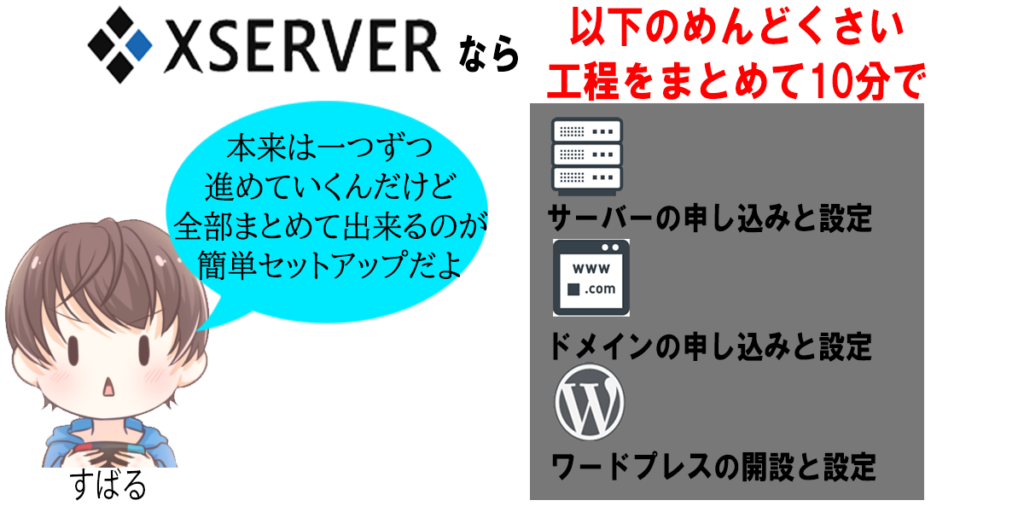
今回は「簡単セットアップ」で、文字通り簡単にワードプレスの開設を行います。
ブログの開設は様々な手順を踏んでめんどくさいです。
ですが今回は10分にショートカットする手段を記載しているので、是非この機会に登録してみましょう。
まずは僕が「Xserver」をおススメする理由を紹介しますね。
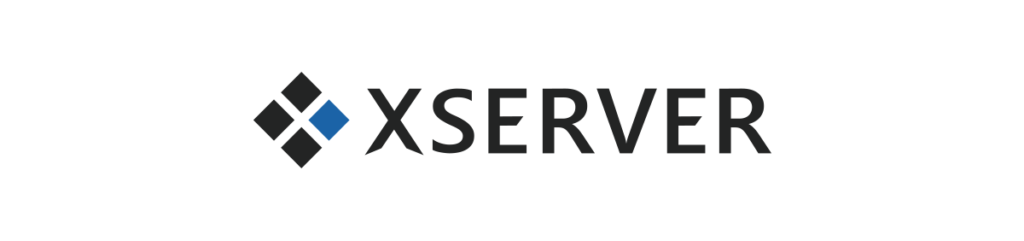
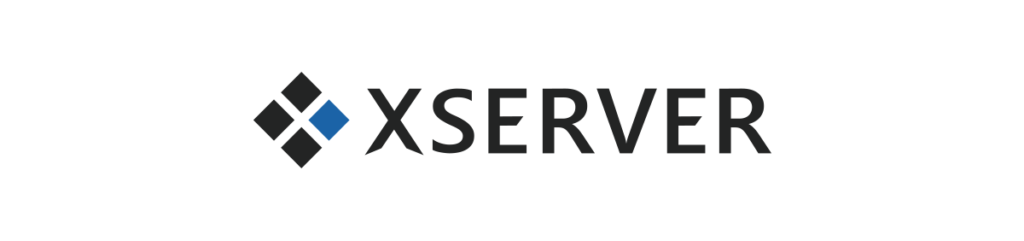
ココがおすすめ
Xserverは、利用者も多いので、間違いないでしょう。
自由なメモ
登録する前に必要になる物は以上です。
1年間の「サーバー維持費」に16500円が必要になります。
安くない額ですのでゆっくり考えてみてください。
Xserverで開設すると追加でかかるはずだった「ドメイン代金」が0円になっているのでお得ですよ。
どんなブログにしようか、悩んでいる場合はこの記事を参考にしてみると良いと思います。
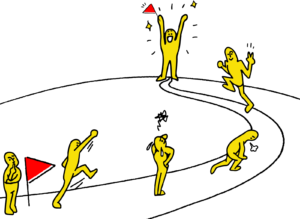
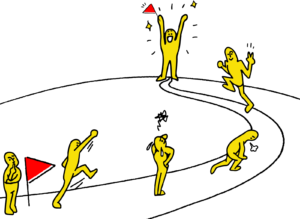
では実際に開設してみましょうか!画像有りでわかりやすく開設までの道のりを紹介していきますね
step
1XserverHPでお申し込みをクリック
まずは以下リンクから公式HPへ行きましょう!このページを別ウィンドウで開く事を推奨します!
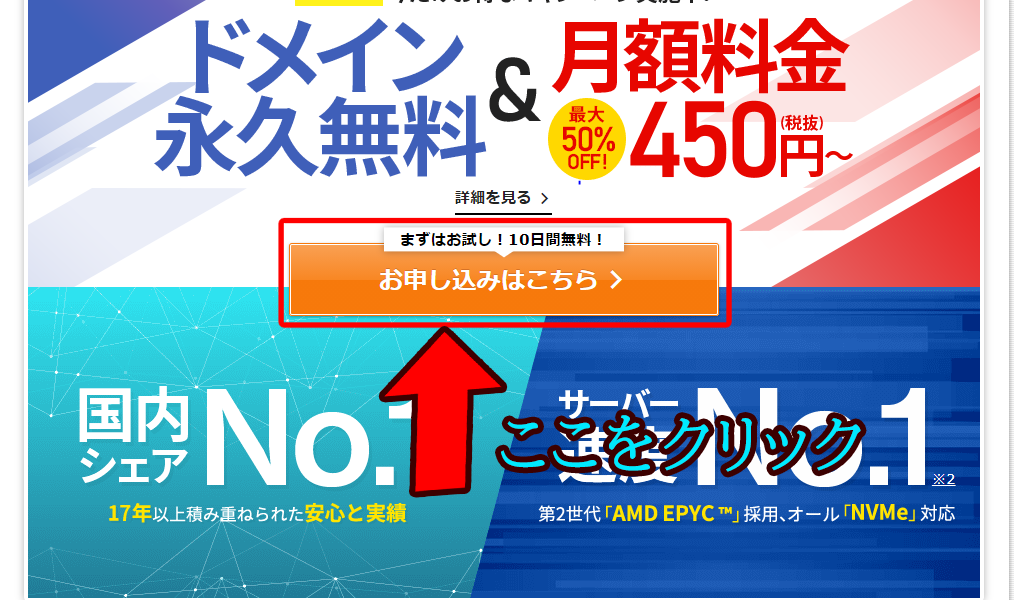
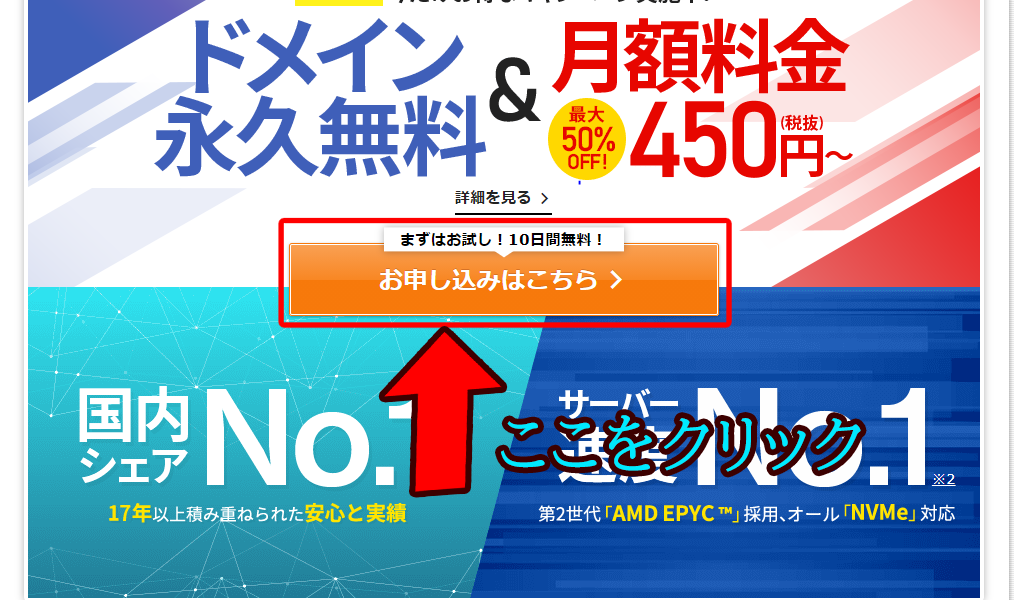
step
2クイックスタートを選択(1分程度)
「10日間無料お試し 新規お申込み」をクリック


次のページで「X10と利用する」と「利用する」にチェックを入れましょう。
プランは様々有りますが、個人で開設する場合は「X10」を使用していれば安心です。
step
3利用期間とドメインの設定(1分程度)
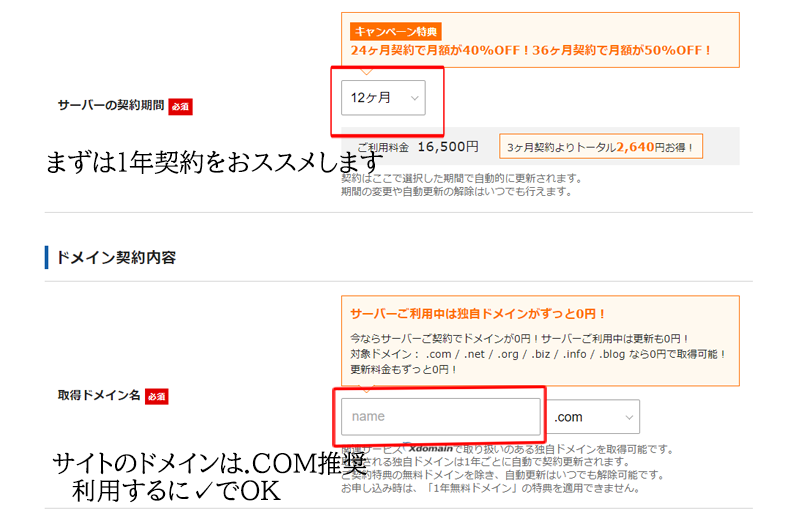
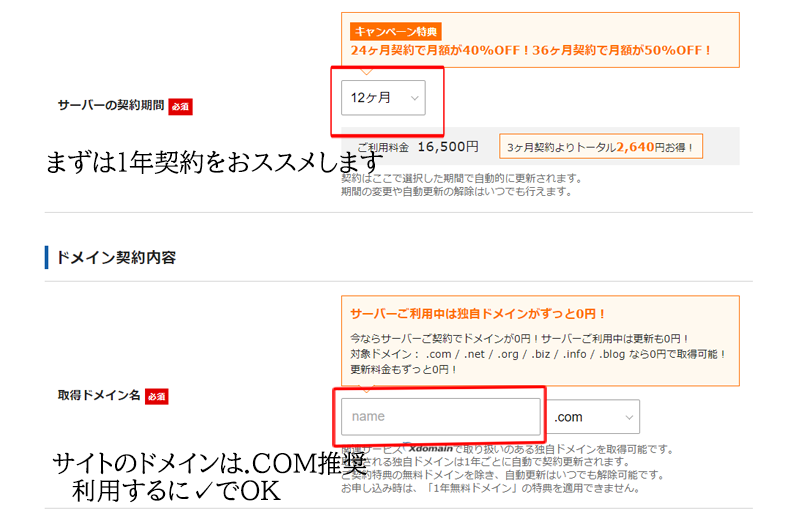
・「サーバーの契約期間」は、12か月がお買い得だと思います。
・「取得ドメイン名」は「○○.com」の形が、一番短く印象が付きやすいのでおススメします。
ドメインはあとから変更出来ません。「なるべく短く」「キャッチー」な物にしましょう。
僕のブログは名称「SUBARULOG」と「COM」の組み合わせで「SUBARULOG.COM」になっていますよ。
step
4Wordpress情報の設定(2分程度)
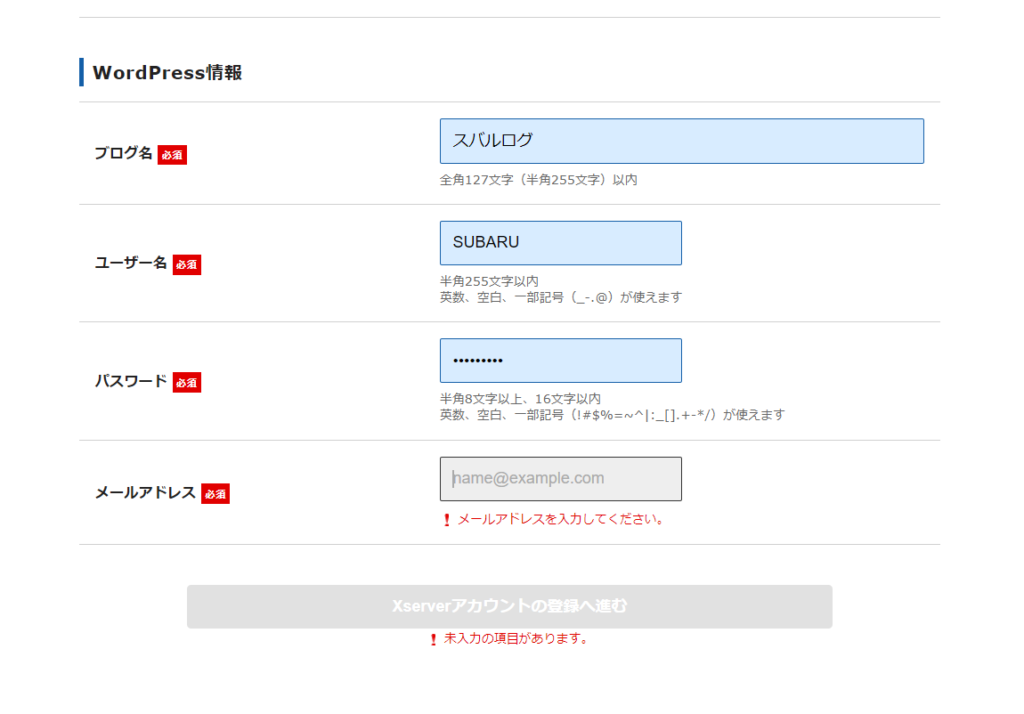
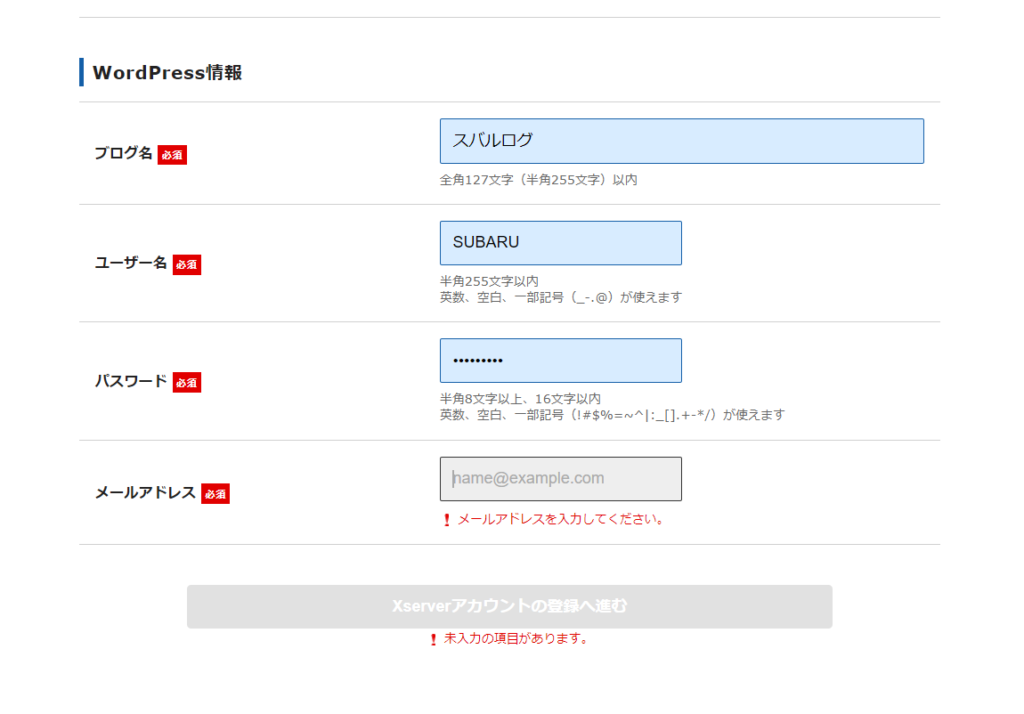
次は「Wordpress情報」を設定します。
こちらの内容は人それぞれ異なりますので割愛します。
ブログ名やパスワードについては後から変更可能です!
step
5個人情報の設定(5分程度)
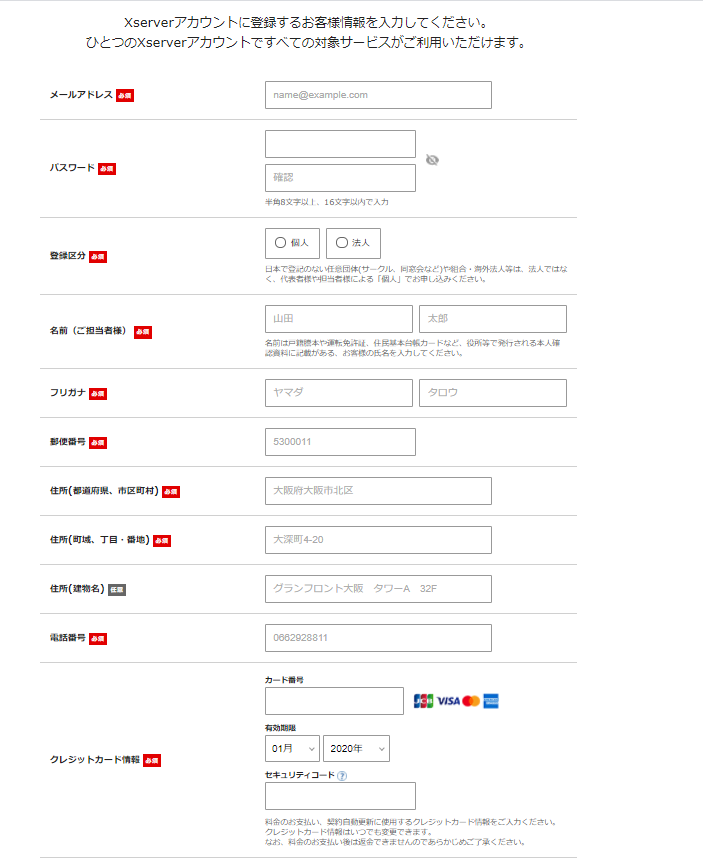
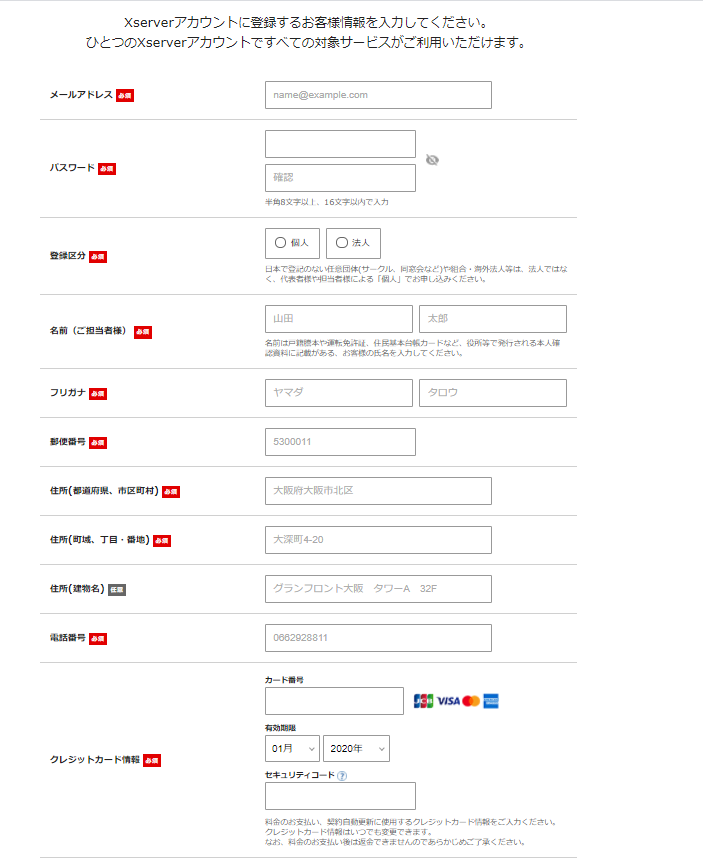
個人情報やクレジットカード情報を入れます。
ここを間違えてしまうと、後後大変なのでゆっくり一つずつ間違えてないか確認しながら進んでくださいね
step
6SMS・電話認証(2分程度)
全部入力後に確認画面が出てきます。
内容の確認をしっかりしてSMS・電話認証へ進むをクリックしてください!
step
7メールを座して待つ(30秒程度)
電話認証完了後にXサーバから
「【xserver】■重要■サーバーアカウント設定完了のお知らせ」と言うメールが来ます。
WordPressの設定に1時間ほどかかりますので、1時間わくわくしながらコーヒーを飲んで待っていれば完成です。
step
8設置が完了(完成後 約1時間程度)
最後にメール内に記載の有るURLを押してください!それで自分のサイトに飛ぶ事が出来ます!。
お疲れ様でした!
どうでしたでしょうか。今回はまずは第一歩のブログの開設について紹介させてもらいました。
ブログの開設後に必要になる「テーマ」の設定については、こちらの記事にて紹介しておりますので合わせて読んでみてくださいね!


この記事が役に立ったと思う方はクリックお願いします
スバルログではパチスロに関わる面白いネタを紹介しています!ぜひ他の記事も読んで見てくださいね
スバルログではパチスロに関わる面白いネタを紹介しています!
スバルログではTwitterのアカウントを起点に皆様の口コミを紹介しています
またイベント情報についても同じく口コミを元にイベントで期待できる事を紹介しています


この記事が気に入ったら
フォローしてね!
コメント